答案:
谷歌浏览器如何将网页双面打印?如今很多人喜欢使用谷歌浏览器,这款浏览器跟强大,实用方便,还可以安装各类扩展程序,不少用户喜欢用这款浏览器办公学习,在办公的过程中不免要使用到打印功能,那么想要进行双面打印需要怎么设置呢?相信大家都想要了解一下吧。接下来就让小编给大家带来谷歌浏览器实现网页打印的双面打印的方法,感兴趣的朋友千万不要错过了。
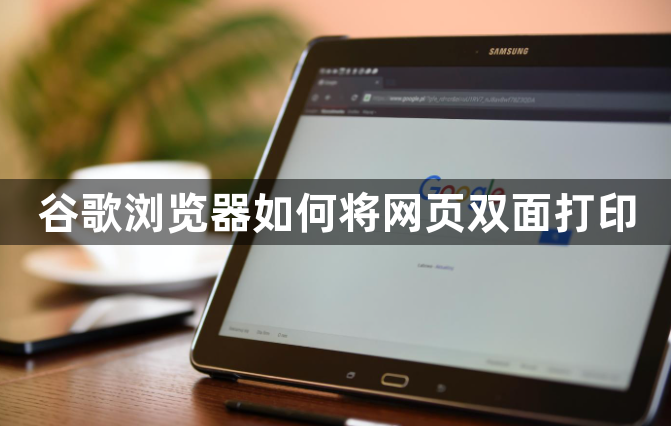
谷歌浏览器实现网页打印的双面打印的方法
1、第一步,我们先点击打开电脑中的谷歌浏览器,然后在浏览器搜索框内输入想要打开的网页名称,然后打开该网站(如图所示)。
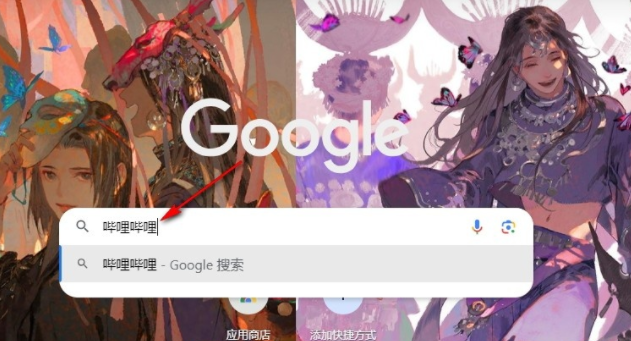
2、第二步,打开网站之后,我们在谷歌浏览器页面右上角找到三个竖点图标,直接点击打开该图标(如图所示)。
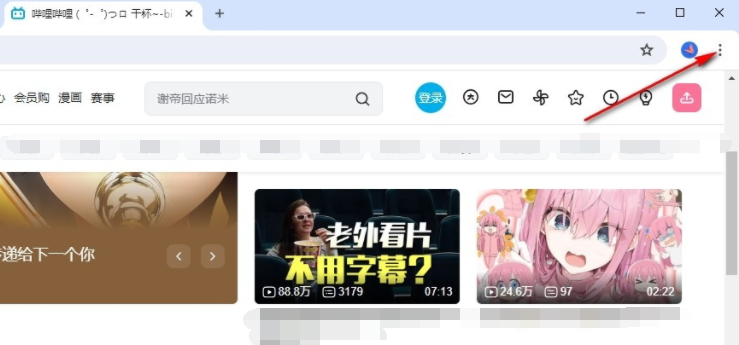
3、第三步,打开三个竖点图标之后,我们再在下拉列表中找到“打印”选项,点击进入打印设置页面(如图所示)。
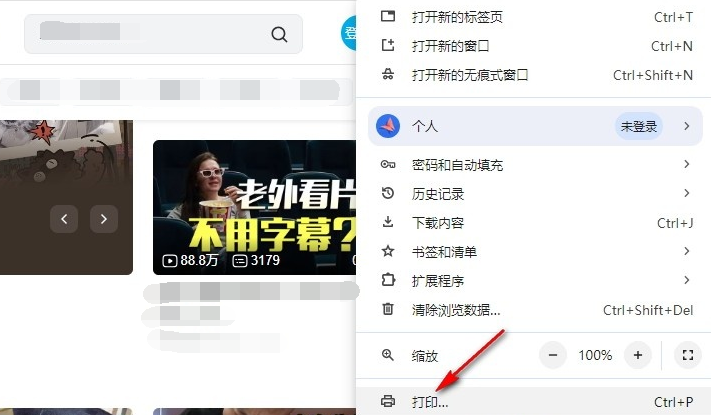
4、第四步,进入谷歌浏览器的打印设置页面之后,我们在该页面中找到“更多设置”选项,点击打开该选项(如图所示)。
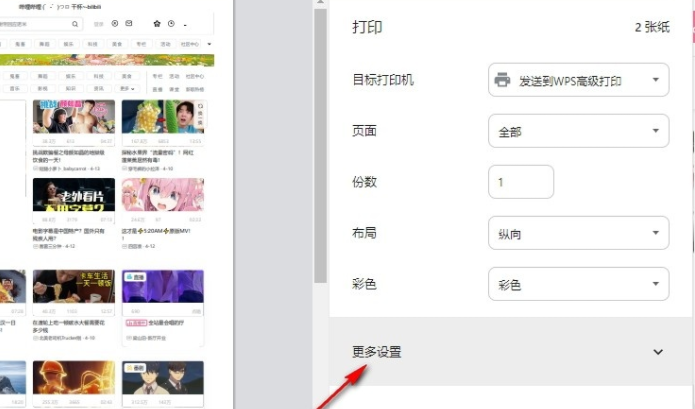
5、第五步,打开“更多设置”选项之后,我们在页面中先点击勾选“双面打印”选项,再设置好长边或是短边翻转,最后点击“打印”选项即可(如图所示)。
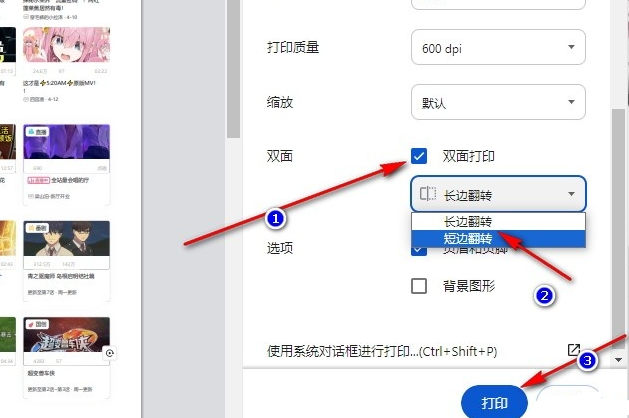
以上就是【谷歌浏览器如何将网页双面打印?谷歌浏览器实现网页打印的双面打印的方法】的所有内容啦,更多谷歌浏览器精彩教程,请继续关注本站!




